一:查看终端前一页的命令
1、ls | more 分页显示
2、pageUP或shift+pageUP
3、用secureCRT远程登陆看,设置Scrollback buffer:5000
解决方法:
1、在执行命令的时候在后面加个”|more”,就如同我使用”dpkg –l|more”,这样就可以用回车一点点的查看内容了。这个方法有个弊端,就是只能一直向下翻页,无法向上查看内容。
2、同方法1,只是在执行命令的时候,在后面加上”|less”,这个要比more好用的多,它可以用”PageUp”和”PageDown”按键上下翻页,也可以用上下方向键一点点查看。退出按q。
3、可以将输出重定向。例如可以执行命令”dpkg–l >a.c”,这样你就会发现在当前目录多了一个a.c文件,然后查看该文件,就是你所想要显示的内容。所谓的重定向也很好理解:就是将本来应该在终端上
二:查看当前占用CPU或内存最多的几个进程
1.ps -aux | sort -k4nr | head -N
命令详解:
1. head:-N可以指定显示的行数,默认显示10行。
2. ps:参数a指代all——所有的进程,u指代userid——执行该进程的用户id,x指代显示所有程序,不以终端机来区分。ps -aux的输出格式如下:
USER PID %CPU %MEM VSZ RSS TTY STAT START TIME COMMAND
root 1 0.0 0.0 19352 1308 ? Ss Jul29 0:00 /sbin/init
root 2 0.0 0.0 0 0 ? S Jul29 0:00 [kthreadd]
root 3 0.0 0.0 0 0 ? S Jul29 0:11 [migration/0]
3. sort -k4nr中(k代表从根据哪一个关键词排序,后面的数字4表示按照第四列排序;n指代numberic sort,根据其数值排序;r指代reverse,这里是指反向比较结果,输出时默认从小到大,反向后从大到小。)。本例中,可以看到%MEM在第4个位置,根据%MEM的数值进行由大到小的排序。-k3表示按照cpu占用率排序
2. top工具(查看的是CPU,物理内存)
命令行输入top回车,然后按下大写M按照memory排序,按下大写P按照CPU排序。
3.nvidia-smi 查看GPU,显存大小
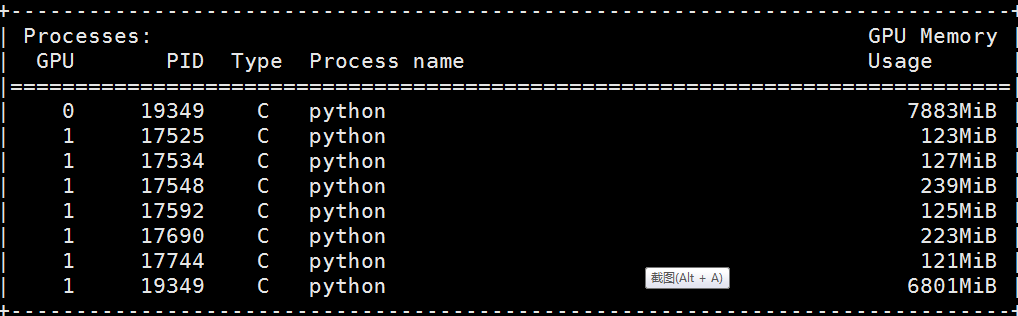
三:查看服务器已安装的工具包版本号,pip
四:Linux下实时查看GPU状态
Nvidia自带了一个nvidia-smi的命令行工具,会显示显存使用情况:
想更详细的参看GPU的使用情况,可参考一下链接。
https://www.cnblogs.com/Baron-Lu/p/6919774.html
五:把程序放到后台执行,输出重定向。
nohup python -u ****.py &
六:linux压缩和解压缩命令大全
-
tar命令
解包:tar zxvf FileName.tar
打包:tar czvf FileName.tar DirName
-
gz命令
解压1:gunzip FileName.gz
解压2:gzip -d FileName.gz
压缩:gzip FileName
.tar.gz 和 .tgz
解压:tar zxvf FileName.tar.gz
压缩:tar zcvf FileName.tar.gz DirName
压缩多个文件:tar zcvf FileName.tar.gz DirName1 DirName2 DirName3 ...
-
bz2命令
解压1:bzip2 -d FileName.bz2
解压2:bunzip2 FileName.bz2
压缩: bzip2 -z FileName
.tar.bz2
解压:tar jxvf FileName.tar.bz2
压缩:tar jcvf FileName.tar.bz2 DirName
-
bz命令
解压1:bzip2 -d FileName.bz
解压2:bunzip2 FileName.bz
压缩:未知
.tar.bz
解压:tar jxvf FileName.tar.bz
-
Z命令
解压:uncompress FileName.Z
压缩:compress FileName
.tar.Z
解压:tar Zxvf FileName.tar.Z
压缩:tar Zcvf FileName.tar.Z DirName
-
zip命令
解压:unzip FileName.zip
压缩:zip FileName.zip DirName